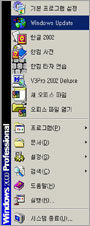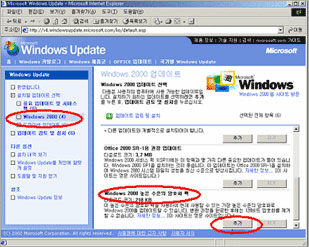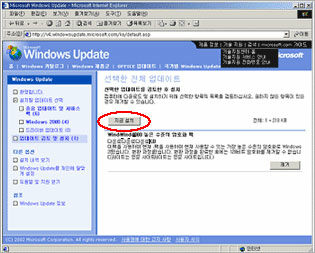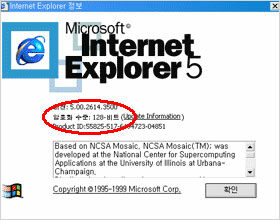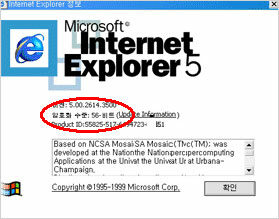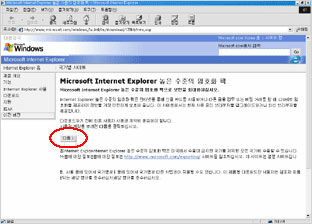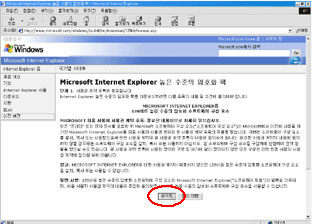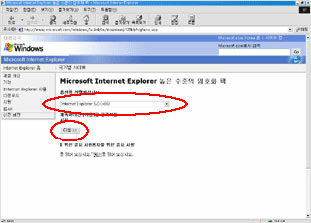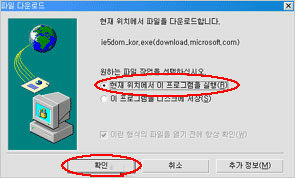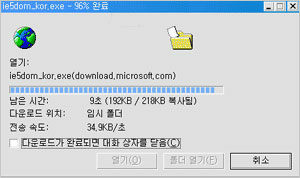|
빠른 서비스
1 : 1 문의
FAQ
FAQ 검색
중고샵 이용안내
공지사항
ARS 전화 상담
|
 |
고객센터
> 도움말 > 첫 방문자를 위한 이용안내 > SSL 128bit 보안 환경설정
|
||||||||||||||||||||



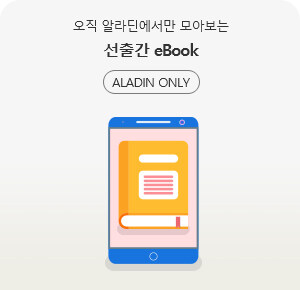


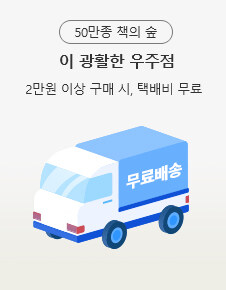


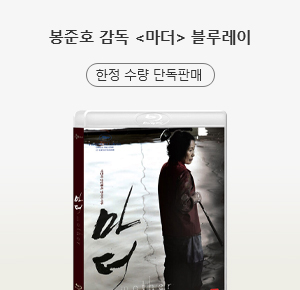

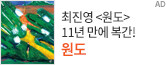


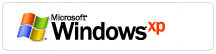
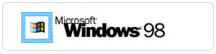
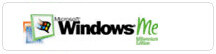

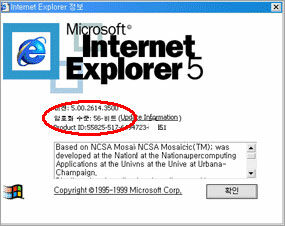 l
l